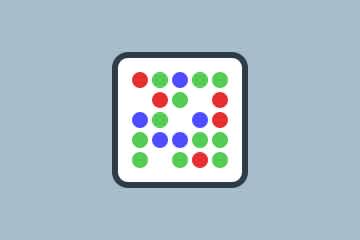Uw betaalkaart opslaan in uw browser: yay of nay?
Keytrade Bank
keytradebank.be
13 oktober 2021
4 minuten te lezen
Als u geregeld eens online shopt, is de kans groot dat uw browser al eens voorstelde om uw kaartgegevens op te slaan. Als u daarmee instemt, krijgt u bij een volgende betaling een pop-up of autofill-suggestie. Uw browser vult dan de opgeslagen kredietkaartgegevens voor u in. Dan rest u nog de CVC (Card Verification Code) in te voeren - de driecijferige code die u achteraan de kaart vindt - en dient u meestal nog even uw aankoop te bevestigen via tweefactorauthenticatie.
Dat uw browser de eigenaar van de kaart, de 16 cijfers van de kaart en de vervaldatum onthoudt is best wel handig. Zeker als u vaak online koopt. Ook als u formulieren moet invullen voor bijvoorbeeld een online aankoop (naam, adres, …) is de autofill-functie erg praktisch. Alleen: online gaan ‘makkelijk’ en ‘veilig’ zelden goed samen.
Hacker vs. browser: 1-0
Hoewel uw browser uw kaartgegevens versleutelt, zijn uw kaartgegevens niet helemaal veilig. Een browser is in de eerste plaats een browser en geen wachtwoordkluis. De manier waarop de browser uw kaartgegevens versleutelt, is bovendien niet gesofisticeerd genoeg om hackers tegen te houden. Met number generators (software om cijfers te genereren), keyloggers (malware die toetsaanslagen registreert) en andere tools kunnen oplichters toch uw persoonlijke gegevens en kaartgegevens in hun bezit krijgen.
Door uw kaartgegevens niet op te slaan, verlaagt u dus het risico dat ze gestolen worden. Helemaal uitsluiten dat ze gestolen worden, kan niet. Maar het is wel een pak veiliger.
Keer op keer opnieuw uw kaartgegevens invoeren is natuurlijk een ongemak, maar weegt niet op tegen de problemen als uw gegevens in de verkeerde handen vallen. Dat het telkens 30 seconden duurt om uw gegevens in te voeren als u iets wil kopen, heeft misschien ook een positief kantje. U krijgt 30 seconden extra tijd om te denken: heb ik dat product wel echt nodig?
Hoe een opgeslagen kaart wissen?
Google Chrome
- Klik op het pictogram met de drie puntjes helemaal rechts in de adresbalk en klik op ‘Instellingen’.
- Klik onder de kop ‘Automatisch invullen’ op ‘Betaalmethoden’.
- Zet de schakelaar ‘Betaalmethoden opslaan en invullen’ af om te voorkomen dat Google Chrome in de toekomst nog kaarten opslaat.
- Klik op het icoontje rechts van een opgeslagen kaarten onder de kop ‘Betaalmethoden’ en klik op ‘Verwijderen’ in het vervolgkeuzemenu dat verschijnt.
Safari
- Klik op het tabblad ‘Safari’ helemaal bovenaan uw scherm en selecteer ‘Voorkeuren’ in het vervolgkeuzemenu dat verschijnt.
- Selecteer het tabblad ‘Formulieren’ en vink ‘Creditcards’ af om te voorkomen dat Safari in de toekomst nog kaarten opslaat.
- Klik op de knop ‘Wijzig…’ naast ‘Creditcards’.
- Klik op een kaart en klik op de knop ‘Verwijderen’ in het venster. Doe dit voor alle kaarten en klik rechtsonder op ‘Gereed’.
Firefox
- Klik in de rechterbovenhoek van een venster op het pictogram met de drie balkjes en selecteer Instellingen.
- Klik in het linkermenu op ‘Privacy en beveiliging’.
- Scroll omlaag naar ‘Formulieren & automatisch invullen’ en klik op ‘Opgeslagen adressen’ om te zien welke kaarten u hebt opgeslagen.
- Selecteer een kaart en klik op ‘Verwijderen’. Doe dit voor alle opgeslagen kaarten.
- Om te voorkomen dat Firefox in de toekomst automatisch gegevens invult, of om te vragen om automatisch gegevens in te vullen, vinkt u onder het kopje ‘Formulieren & automatisch invullen’ op de pagina ‘Privacy- en beveiligingsinstellingen’ het selectievakje ‘Adressen automatisch invullen’ uit.
Microsoft Edge
- Meld u aan bij uw Microsoft-account en klik op het tabblad ‘Betaling & facturering’. Klik op ‘Betalingsopties’ in het vervolgkeuzemenu.
- Blader naar de onderkant van de pagina om te zien welke betaalmethoden u hebt opgeslagen. Klik op ‘Verwijderen’ onder elk van deze methoden.
- Als u wilt voorkomen dat Edge kaarten opslaat en die in de toekomst automatisch invult, gaat u naar de rechterbovenhoek van het venster en klikt u op de drie puntjes. Klik op vervolgens op Instellingen. Klik dan in het linkermenu op het sleutelpictogram om naar de pagina ‘Wachtwoorden en automatisch invullen’ te gaan. Scroll naar beneden naar de schakelaar ‘Kaarten opslaan’ en zet deze op ‘Uit’.